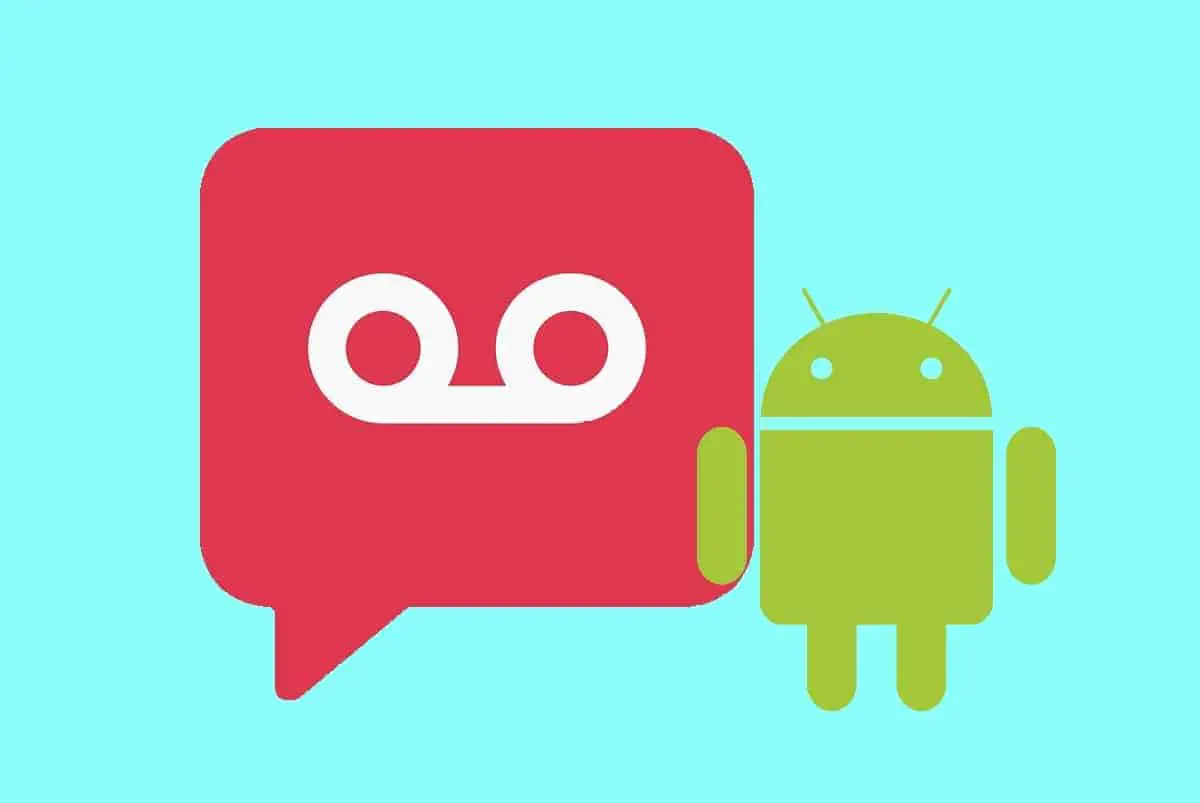Системите за гласова поща са страхотни, защото са полезни, когато не можете да използвате телефона си или телефонът може да няма достатъчно батерия.Контактите ви могат лесно да ви изпращат гласова поща, когато телефонът ви е изключен или недостъпен.Можете да слушате всичките си гласови съобщения по-късно и да работите върху тях, ако е необходимо.
Искате ли да изключите телефона си и да отидете на почивка с любимия човек?Е, можете да направите това, като настроите система за гласова поща на вашето устройство.По този начин не пропускате важни обаждания и можете да се обадите обратно по-късно.Това обаче е възможно само ако гласовата ви поща работи правилно на вашето устройство.
Знаем, че може да бъде разочароващо, ако гласовата ви поща не работи на вашия телефон с Android и обажданията не отиват директно към гласовата ви поща;Можете да следвате нашето ръководство.Тук предоставяме някои начини да коригирате гласовата поща, която не работи на Android.
Съдържание
- 1 5 начина да коригирате гласовата поща, която не работи на Android
- 1.1 Метод XNUMX: Проверете настройките на гласовата си поща
- 1.2 Метод XNUMX: Използвайте приложение за гласова поща на трета страна
- 1.3 Метод 3: Уверете се, че имате правилната безжична връзка на вашето устройство
- 1.4 Метод 4: Актуализирайте приложението Гласова поща
- 1.5 Метод 5: Свържете се с линията за помощ на вашия оператор
- 2 О, здравей, радвам се да се запознаем.
5 начина да коригирате гласовата поща, която не работи на Android
Изброихме някои неща, за да се опитаме да коригираме грешки в гласовата поща на устройства с Android:
Метод XNUMX: Проверете настройките на гласовата си поща
Първият начин е да проверите настройките на гласовата си поща.Понякога настройките на гласовата поща са грешни и може да не можете да получавате гласова поща на вашето устройство.Можете да проверите настройките на гласовата си поща от мобилното приложение.
1. Отворете приложението Вашият телефон на вашето устройство и докоснетев горния десен ъгъл на екранатри вертикални或хоризонтална точка.
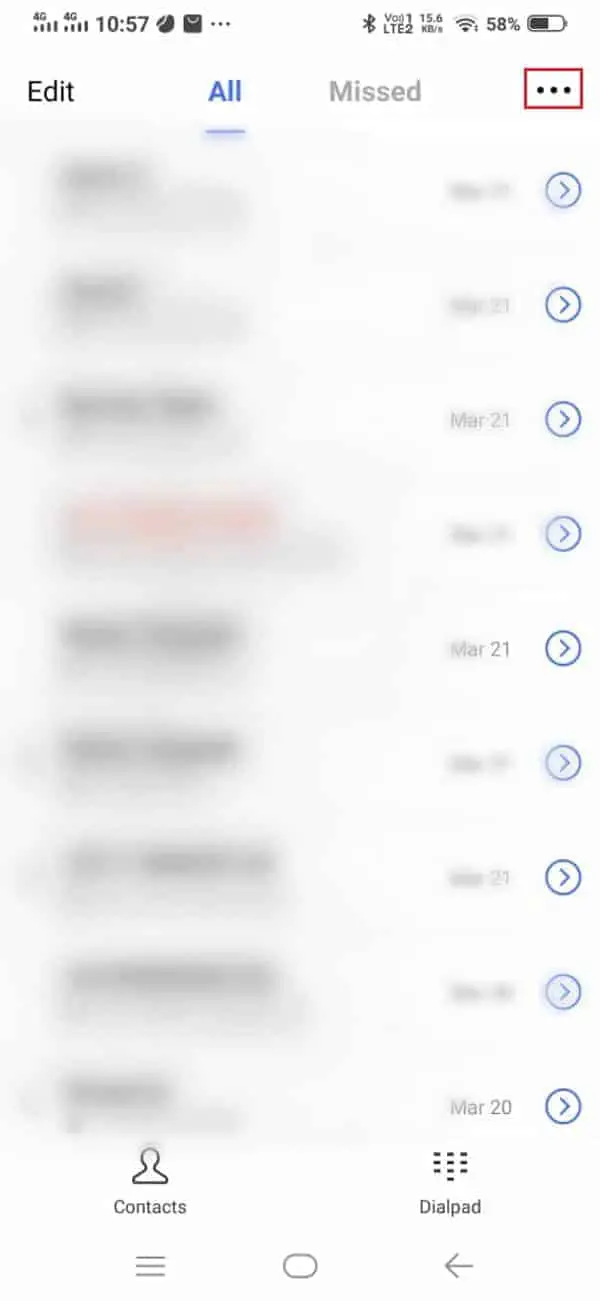
2. Сега,Въведете според опциите на вашето устройствонастройвам或Настройки за разговори.
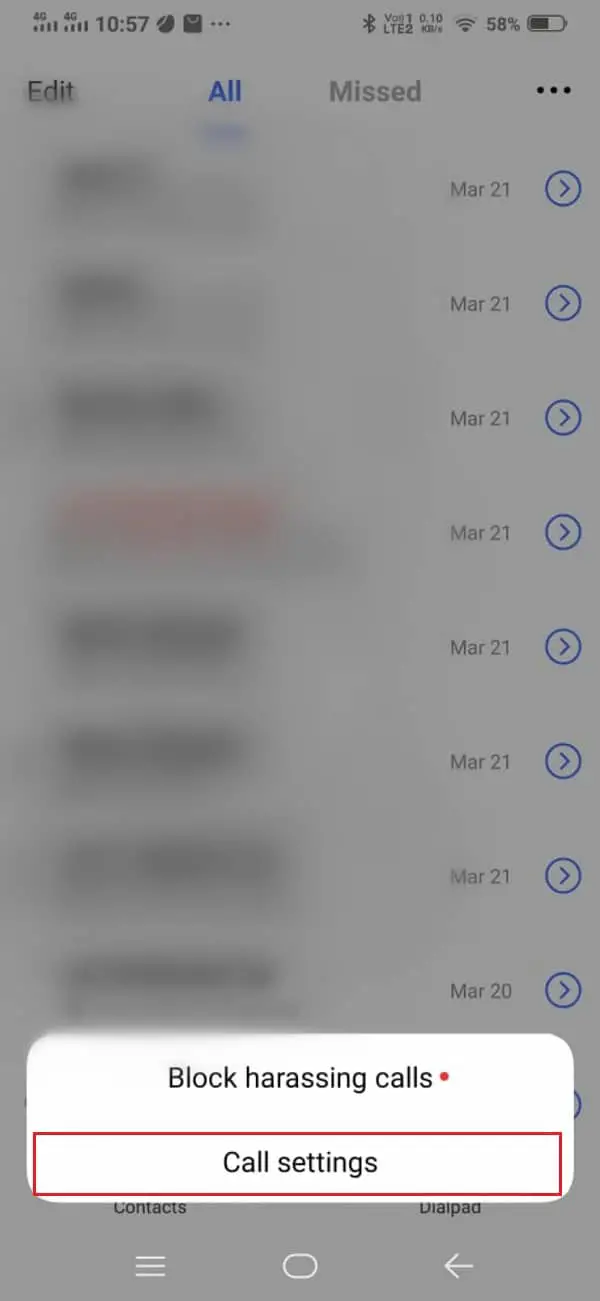
3. Превъртете надолу и отворетегласова поща.
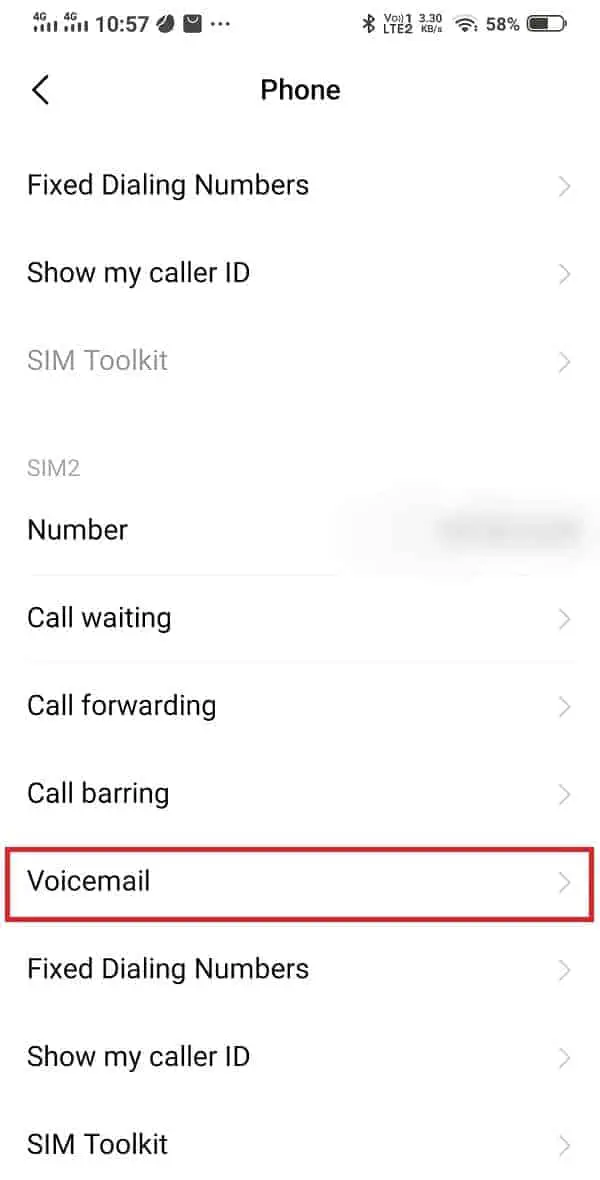
4. В секцията Гласова поща проверете конфигурацията на вашата гласова поща.Уверете се, че сте избрали правилния мрежов оператор за вашата гласова поща.
5. Можете също да прегледате и настроите свояНомер на гласовата поща.Номерът на вашата гласова поща е номерът, който можете да наберете, за да чуете съобщенията си в гласовата поща.Ако нямате настроени номера на гласова поща на устройството си, няма да имате достъп до вашата система за гласова поща.
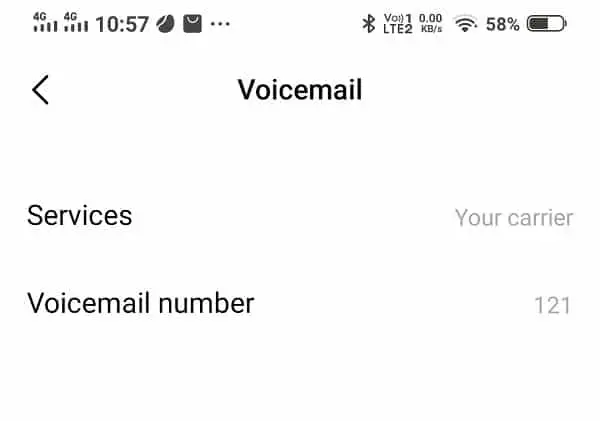
Метод XNUMX: Използвайте приложение за гласова поща на трета страна
Можете да инсталирате приложения за гласова поща на трети страни на вашето устройство само ако вашият мрежов оператор го поддържа.Тези приложения за гласова поща на трети страни могат да ви помогнат поправете гласовата поща, която не работи за Androidпроблем.Можете да инсталирате на вашето устройствоGoogle Play Storeмножество приложения в .Някои от тези приложения са визуална гласова поща, voxist, безплатна визуална гласова поща и други подобни приложения.
Метод 3: Уверете се, че имате правилната безжична връзка на вашето устройство
Безжичната връзка на вашето устройство може да е лоша, което може да е причината да нямате достъп или да преглеждате съобщенията си в гласовата си поща.Вашето устройство трябва да има безжична връзка, за да има достъп до вашата система за гласова поща, да изтегля съобщения в гласовата поща и дори да получава известия за гласова поща.Следователно трябва да се уверите, че безжичната връзка на устройството е правилна.
Метод 4: Актуализирайте приложението Гласова поща
Ако използвате приложение за гласова поща, издадено от оператора, можете да проверите за налични актуализации на приложението.Ако използвате по-стара версия, ето защо гласовата ви поща не работи на устройството ви.
Метод 5: Свържете се с линията за помощ на вашия оператор
Ако нито един от горните методи не работи за вас, можете да се обадите на вашия мрежов операторОтстранен проблем, при който гласовата поща не работеше правилно. Възможно е да има някои технически или вътрешни проблеми с настройките на гласовата ви поща, които можете да разрешите с помощта на вашия мрежов оператор.
Често задавани въпроси (ЧЗВ)
Q1.Как да поправя гласовата си поща на Android?
За да коригирате гласовата поща на Android, можете да отидете в настройките на гласовата поща.Отвори си電話Приложения > ЩракнетеТри точки в горната част > Настройки > Гласова поща.Проверете дали настройките на гласовата поща са правилни.
Q2.Защо не мога да получа гласовата си поща?
Ако не сте настроили система за гласова поща на устройството си, може да не можете да получавате гласова поща на устройството си.Затова се уверете, че имате настроена система за гласова поща на вашето устройство.Друга причина, поради която може да не получите гласовата си поща, е, че гласовата ви поща е настроена неправилно.
Q3.Как да включа гласовата поща на Android?
За да включите гласовата поща на вашето устройство, следвайте стъпките по-долу.
- Отворете приложението на телефона си.
- Докоснете трите точки в горния десен ъгъл на екрана.
- Отидете в настройките.
- Щракнете върху Гласова поща.
- Сега задайте номер на гласовата поща, на който ще се обадите, за да получите достъп до съобщенията си в гласовата поща.
- Изберете правилния оператор под Услуги.
Надяваме се, че това ръководство е било полезно и че сте успелиКоригирайте гласовата поща, която не работи на Android.Ако все още имате въпроси относно тази статия, не се колебайте да попитате в секцията за коментари.